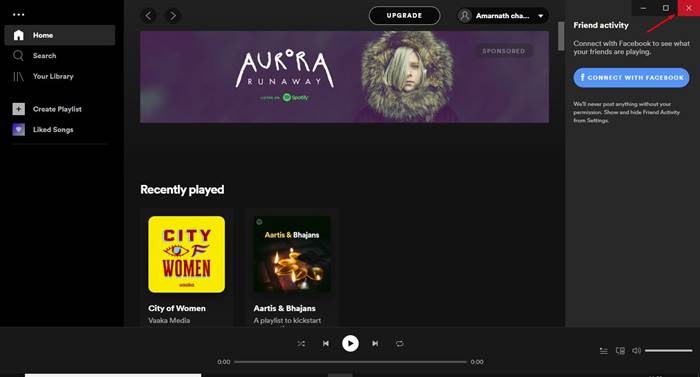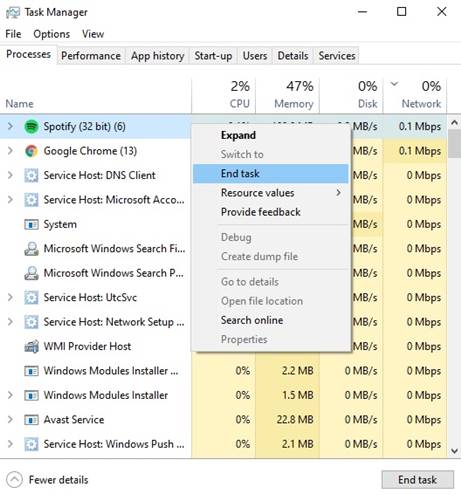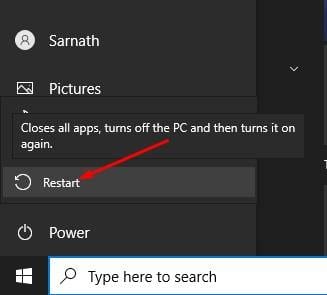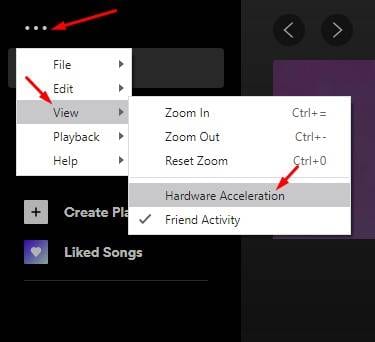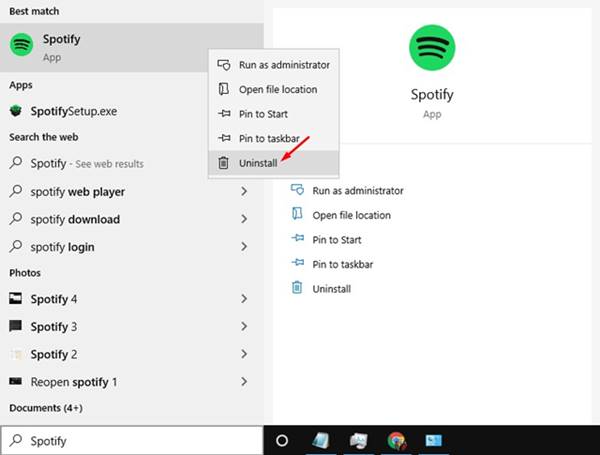Sut i drwsio Spotify nad yw'n ymateb ar Windows a Mac
Ar hyn o bryd, mae cannoedd o wasanaethau ffrydio cerddoriaeth ar gael. Fodd bynnag, ymhlith y rheini i gyd, mae Spotify yn sefyll allan o'r dorf. Mae gan Spotify fwy o gynnwys a gwell o'i gymharu â'r holl opsiynau ffrydio cerddoriaeth eraill. Mae miliynau o ddefnyddwyr bellach yn defnyddio'r gwasanaeth ffrydio cerddoriaeth boblogaidd.
Mae Spotify ar gael ar gyfer llwyfannau Android, iOS a bwrdd gwaith. Er bod yr app Android ac iOS yn rhydd o fygiau ar y cyfan, mae gan y fersiwn bwrdd gwaith o ap Spotify gryn dipyn o fygiau. Y rhan fwyaf o'r amser, mae defnyddwyr yn wynebu problemau wrth ddefnyddio ap bwrdd gwaith Spotify.
Yn ddiweddar, ychydig o ddefnyddwyr a ddywedodd eu bod wedi derbyn negeseuon gwall Spotify Not Responding ar Windows a Mac. Mae'r neges gwall yn ymddangos allan o unman, ac mae'n drysu llawer o ddefnyddwyr. Felly, os ydych chi hefyd yn wynebu'r un broblem, yna mae angen i chi weithredu'r dulliau a rennir yn yr erthygl hon.
5 Ffordd i Atgyweirio Spotify Ddim yn Ymateb ar Windows a Mac
Yn y canllaw hwn, rydym yn mynd i rannu canllaw manwl ar sut i drwsio Spotify ddim yn ymateb ar Windows 10. Gadewch i ni wirio.
1. Ail-agor yr app Spotify
Os byddwch chi'n dod ar draws neges gwall wrth gychwyn, mae angen i chi gau ac ailagor yr app Spotify. Efallai na fydd yr app Spotify yn lansio'n iawn ar y dechrau, a all arwain at y neges gwall yn ymddangos.
I gau'r app Spotify, mae angen i chi glicio ar y botwm Darllen “X” lleoli ar y brig. Ar ôl ei gau, arhoswch ychydig eiliadau ac ailagor yr app o'r sgrin bwrdd gwaith.
2. Defnyddiwch y Rheolwr Tasg / Monitor Gweithgaredd i derfynu Spotify
Os ydych chi'n dal i gael y neges gwall hyd yn oed ar ôl ailgychwyn, yna mae angen i chi ddefnyddio'r Rheolwr Tasg ar Windows 10 / Monitor Gweithgaredd ar Mac i derfynu app Spotify. Ar Windows, de-gliciwch ar y bar tasgau a dewis "Rheolwr Tasg". Nawr, yn y Rheolwr Tasg, de-gliciwch ar Spotify a dewis Diwedd Tasg.
Ar macOS, tapiwch Gorchymyn + Gofod Ac edrychwch am Monitor Gweithgaredd. Yn Monitor Gweithgaredd, dewiswch “ Spotify O'r ddewislen a chliciwch ar Mark “X” Ar y brig i gau'r cais.
3. Ailgychwyn eich cyfrifiadur
Nid oes ots a ydych chi'n defnyddio Windows PC neu Mac; Os dewch chi ar draws y neges gwall hyd yn oed ar ôl ailagor yr app Spotify, mae angen i chi ailgychwyn y system gyfan. Mae ailgychwyn y ddyfais fel arfer yn ffordd wych o ddatrys gwallau. Felly, ni waeth pa system weithredu rydych chi'n ei defnyddio, mae angen i chi ailgychwyn eich cyfrifiadur yn y modd hwn.
4. Analluogi cyflymiad caledwedd
Mewn cyflymiad caledwedd, mae'r rhaglen yn defnyddio gallu cyfrifiaduron i wella rhai swyddogaethau, yn hytrach na dibynnu'n llwyr ar feddalwedd. Mae gan Spotify y nodwedd hon sy'n diystyru'r holl optimeiddiadau sy'n seiliedig ar feddalwedd ac sy'n defnyddio'ch cyfrifiaduron i hybu perfformiad gwell ac effeithlon.
Honnodd sawl defnyddiwr Spotify fod dad-wirio cyflymiad caledwedd wedi helpu i drwsio neges gwall Spotify nad oedd yn ymateb. I analluogi cyflymiad caledwedd, agorwch yr ap Spotify, a gwasgwch y fysell alt. Bydd hyn yn agor y rhestr ffeiliau, dewiswch عرض ، a dad-ddewis "Cyflymiad Caledwedd" o'r ddewislen opsiynau.
5. ailosod Spotify App
Os bydd pob dull yn methu â thrwsio neges gwall nad yw'n ymateb Spotify, yna mae angen i chi ailosod ap Spotify. Dilynwch y camau a roddir isod i ailosod Spotify ar Windows 10.
- Agorwch chwilio Windows a theipiwch "Spotify" .
- De-gliciwch ar yr app Spotify a dewiswch "dadosod"
- Ar ôl ei ddadosod, ewch i'r ffolder - C:\Users\yourUSERNAME\AppData\Roaming\
- Oddi ar y llwybr, dileu'r ffolder Spotify. Ar ôl ei ddileu, ailosodwch yr app Spotify eto.
Ailosod Spotify ar eich Mac
Mae ailosod yr app Spotify ar eich Mac yn syml ac yn syml. Mae angen i chi berfformio rhai camau syml a roddir isod.
- Agorwch yr app Finder ymlaen macOS .
- Dewiswch y tab Cais o'r cwarel chwith.
- Chwiliwch nawr am Spotify .
- De-gliciwch ar Spotify a dewiswch Option “Symud i sbwriel” .
Ar ôl ei ddadosod, ewch draw i Mac App Store a dadlwythwch yr app Spotify.
Dyma! Rydwi wedi gorffen. Dyma sut y gallwch ailosod Spotify ar Windows 10 a Mac.
Felly, mae'r erthygl hon yn ymwneud â thrwsio neges Ddim yn Ymateb Spotify ar Windows a Mac. Gobeithio bod yr erthygl hon wedi eich helpu chi! Plis rhannwch gyda'ch ffrindiau hefyd. Os oes gennych unrhyw amheuon am hyn, rhowch wybod i ni yn y blwch sylwadau isod.